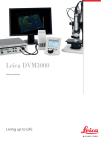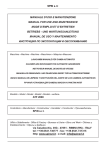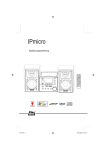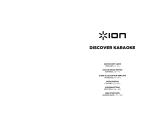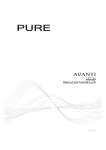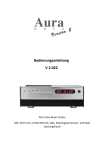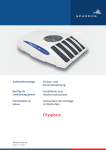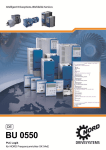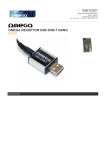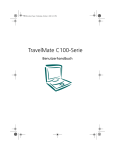Download manual german
Transcript
DVB-T HDTV-EMPFÄNGER Benutzerhandbuch DA-70783-2 Inhalt Index I. Übersicht ........................................................................................................ 1 1.1 Einführung ................................................................................................................................. 1 1.2 Merkmale................................................................................................................................... 1 1.3 Systemanforderungen ............................................................................................................... 3 II. Erscheinungsbild u. Menüs ........................................................................... 3 III. Bedienungsanleitung ................................................................................... 5 3.1 Kanäle suchen........................................................................................................................... 5 3.1.1 Automatischer Kanalsuchlauf ............................................................................................. 5 3.1.2 Kanäle manuell suchen ...................................................................................................... 6 3.2 Live-Fernsehsendung anzeigen ................................................................................................ 6 3.3 Videotext anzeigen .................................................................................................................... 6 3.4 Timeshift .................................................................................................................................... 7 3.5 Programmführer ........................................................................................................................ 7 3.6 Live-Aufnahme von Fernsehsendungen ................................................................................... 8 3.7 Geplante Aufgabe erstellen ....................................................................................................... 8 3.8 Aufnahme einer Fernsehsendung planen ................................................................................. 8 3.9 Wiedergabeerinnerung .............................................................................................................. 9 3.10 Multikanal-Vorschau ................................................................................................................ 9 3.11 Favoritenverwaltung ................................................................................................................ 9 3.12 Schnappschuss aufnehmen .................................................................................................. 10 IV. Einstellungen ............................................................................................. 10 4.1 DTV-Einstellung ...................................................................................................................... 10 4.2 Aufnahme-Einstellung ............................................................................................................. 11 4.3 Einstellungen analoges Fernsehen ......................................................................................... 11 V. Technische Unterstützung .......................................................................... 12 5.1 Fehlerbehebung ...................................................................................................................... 12 5.2. Supportanfrage....................................................................................................................... 12 I. Übersicht 1.1 Einführung Der BlazeVideo HDTV-Player ist eine vollständig digitale TV-Softwarelösung, mit der Sie auf Ihrem PC Live-Fernseh-/Teletext-Programme wiedergeben, aufnehmen, anhalten oder digitales Radio hören können. Der intelligente EPG führt Sie durch die Programme und Sendezeiten. Mit der Aufnahmefunktion können Sie jederzeit Ihre Lieblingssendungen aufzeichnen und wiedergeben. TimeShift gibt Ihnen die Kontrolle über Live-Fernsehsendungen, es kann die Livewiedergabe vorübergehend anhalten oder Werbung und andere Abschnitte der Fernsehsendungen überspringen. Eine Intelligente Suche und Mehrkanal-Vorschau bieten eine flexiblere Auswahl Ihrer Lieblingssendungen. Der BlazeVideo HDTV-Player fungiert auch als Multimedia-Center mit hervorragender Video- und Audioqualität. Er unterstützt DVD, VCD, SVCD (nur verfügbar in der Professional-Version) und die Wiedergabe der beliebtesten Mediendateien. Die erweiterten Funktionen, wie Videoaufnahme, Lesezeichen-Vorschau, Diashow, Bildschirmsteuerung, spezielle Audioeffekte und optionale Designs bieten Ihnen eine unendlich wundervolle Multimedia-Welt. Der BlazeVideo HDTV-Player ist mit den Standards DVB-T, digitales Fernsehen und PAL sowie NTSC kompatibel, er unterstützt die beliebtesten TV-Karte mit BDA-Schnittstelle auf dem Markt, läuft stabil und problemlos unter den Betriebssystemen Windows 98 SE/Me/ 2000/XP/Vista. 1.2 Merkmale Vollständig digitale Fernsehlösung: Fernsehsendungen wiedergeben, aufnehmen, anhalten, wiederholen Der intelligente EPG führt Sie durch die Programme und Sendezeiten (nur DTV) TimeShift (Zeitversetztes Aufnehmen), um Livesendungen für eine Pause vorübergehend anzuhalten oder zum Überspringen von Werbung (nur DTV) Smarte Suche, um schnell Lieblingssendungen oder gewünschte Sendezeiten anzuzeigen Suchfilter helfen bei der Anzeige von Programmen nach Zeit oder nach Typ Erinnerungsfunktion, um die Sendung zur geplanten Zeit wiederzugeben Automatischer und manueller Suchlauf nach allen verfügbaren Kanälen. Anzeige von Untertiteln und Unterstützung mehrerer Sprachen und Audiokanäle Freie Verwaltung der Lieblings-Fernsehkanäle und Umbenennen von Fernsehkanälen Mehrkanal-Vorschau für schnellen Zugriff auf Lieblingsprogramme Breite Kompatibilität, unterstützt sowohl DVB-T digitaler Fernsehstandard, PAL und NTSC Erweiterte persönliche Aufnahmen: Nimmt Video- oder Audiodateien auf der Festplatte auf, um diese mit voller Originalqualität wiederzugeben! Echtzeitaufnahmen während der Wiedergabe von Fernsehsendungen Geplante Aufnahmen, so verpassen Sie nie mehr eine wunderbare Fernsehsendung Automatisches Aufwecken des PCs aus dem Ruhezustand für die programmierte Aufgabe 1 Standbildaufnahmen: Aufnahme von Standbildern einer digitalen Fernsehsendung Aufnahme von Standbildern eines DVD-Videos (nur in der Professional-Version verfügbar) Aufnahme von Standbildern eines MPEG-Videos Leistungsfähiger Mediencenter: Wiedergabe von DVD, SVCD, VCD oder CD (nur in der Professional-Version verfügbar) Spielt die beliebtesten Mediendateien ab DVD-Lesezeichenvorschau (nur in der Professional-Version verfügbar) High Definition u. kristallklare Videoqualität Hervorragende Audioqualität Digitale Radiowiedergabe: Genießen Sie digitales Radio im Visualisierungsmodus. Der Audioton erreicht fast CD-Qualität Erstellen von Lieblings-Radiosendern für komfortables Hörvergnügen Intelligente Suche nach digitalen Radioprogrammen mittels Zeit Umbenennen von Radiosendern Digitalen Videotext anzeigen Empfang von Composite- oder S-Video-Signalen Erweitertes Energiesparschema für Notebooks FERNBEDIENUNG Herausragende Video- u. Audioqualität: Hohe Videoqualität, Unterstützung mehrerer Bildschirmformate und Video-Hardwarebeschleunigung Auf dem Video-Desktop können Sie Videos im echten Hintergrundmodus anzeigen, wie ein Hintergrundbild Es können verschiedene Videoqualitäten je nach Geräteleistung für flüssige Videos gewählt werden Intelligentes Anpassen lässt die Vollbildanzeige von Videos auf allen Bildschirmen mit anderen Bildschirmformaten zu und vermeidet Videoverluste oder Störungen Verbesserter Audioton und Equalizer, unterstützt die Ausgabe von 5.1, 6.1 und 7.1 Kanälen 2 1.3 Systemanforderungen CPU Systemspeicher: Betriebssystem Grafikkarte Soundkarte Gerät Verfügbarer Festplattenplatz Speicherkapazität DirectX Mindestanforderungen Intel Celeron 600 MHz oder größer 128 MB RAM oder größer Windows 98 SE, ME, 2000, XP, Vista Mit 24-Bit Auflösung und Unterstützung von DirectX, 8 MB Video-ROM oder größer PCI-Soundkarten, Integration-Chipsatz auf Mainboard, USBAudiogeräte usw., mit Windows und Stereo-Lautsprechern kompatibel Alle DVD-Laufwerke Der HDTV-Empfänger und seine Treiber müssen für HDTV-Wiedergabe ordnungsgemäß installiert worden sein Mindestens 512 MB temporärer Speicherplatz für Timeshifting. Ausreichender Speicherplatz für HDTV/DVD-Aufnahmen DirectX 9.0 oder höher II. Erscheinungsbild u. Menüs 3 Taste/Symbol Name Beschreibung EPG Öffnet das HDTV EPG-Fenster Wiedergabe Gibt HDTV oder Medien wieder TimeShift/Pause TimeShift (für HDTV) oder vorübergehendes Anhalten der Wiedergabe Stopp Beendet die Wiedergabe Aufnahme Zurück Aufnahme von HDTV oder DVD (nur in der Professional-Version verfügbar) Springt zur Wiedergabe des vorherigen HDTVKanals / DVD-Kapitels (nur in der Professional-Version verfügbar) Durchsuchen Durchsucht einen Kanal Weiter Springt zur Wiedergabe des nächsten HDTV-Kanals / DVD-Kapitels (nur in der Professional-Version verfügbar) Öffnen Wählt den Wiedergabetyp aus Untertitel Wählt Untertitel aus Audio Wählt Audio aus Erfassen Erfasst ein Standbild eines Videos als .bmp-Datei Lautstärkeregler Ziehen Sie den Schieberegler, um die Lautstärke einzustellen. Stummschaltung Schaltet den Ton ein oder aus Medientyp Zeigt den Wiedergabetyp an Wiedergabestatus Zeigt den Wiedergabestatus an Signalqualität Zeigt die HDTV-Signalqualität an Signalstärke Zeigt die HDTV-Signalstärke an Kanal/Kapitel Uhrzeit Schneller Rücklauf Schieberegler Schneller Vorlauf Zeigt den aktuellen HDTV-Kanal / das aktuelle DVD-Kapitel an (nur in der Professional-Version verfügbar) Zeigt die aktuelle Zeit einer HDTV / DVD an (nur in der Professional-Version verfügbar) Schneller Rücklauf, jeder Tastendruck wechselt zwischen 1x, 2x, 4x, 8X, 16x Ziehen Sie bei der Wiedergabe den Schieberegler an die neue Position. Schneller Vorlauf, jeder Tastendruck wechselt zwischen 1x, 2x, 4x, 8x, 16x Schwebendes Bedienfeld einblenden Erweitertes Bedienfeld einblenden Blendet das schwebende Bedienfeld an Zeigt das erweiterte Bedienfeld an oder blendet es aus 4 III. Bedienungsanleitung Der BlazeVideo HDTV-Player zeichnet sich durch eine sehr einfache Bedienung aus. Weiter unten führen wir Sie einfach durch die Funktionen für HDTV, DVD (nur in der Professional-Version verfügbar) und die Wiedergabe von Mediendateien. Schlagen Sie bitte in der zusammen mit der Software mitgelieferten Hilfedatei nach. 3.1 Kanäle suchen 3.1.1 Automatischer Kanalsuchlauf Wenn ein HDTV-Gerät installiert oder an den Computer angeschlossen wurde und die Treiber richtig installiert wurden, öffnet sich nach dem Start des BlazeVideo HDTV-Players ein Dialogfeld für einen Kanalsuchlauf. Klicken Sie auf „Yes“, im „Scan“-Fenster können Sie weitere Suchoptionen einstellen. Erweiterte Einstellungen: Markieren Sie „Advanced Scan“ und klicken Sie auf „Advanced...“, um das „Advanced Setting“-Fenster zu öffnen. Hier können Sie erweiterte Sucheigenschaften festlegen. 5 3.1.2 Kanäle manuell suchen Klicken Sie auf dem erweiterten TV-Bedienfeld im „EPG_Channels“-Fenster auf: Wechseln Sie zu „Options“-> DTV-Fenster und klicken Sie auf die Schaltfläche „Scan“ unter „DTV Source“. Scannen abbrechen: Um die Suche zu abzubrechen, drücken Sie einfach die Schaltfläche „Abort“. (Es ist ratsam, den Suchlauf mindestens einmal vollständig durchzuführen). 3.2 Live-Fernsehsendung anzeigen Kanal wählen: Kanal wechseln: Kanal durchsuchen: Zurück zum letzten Kanal: Untertitel auswählen: Audio auswählen: Im „EPG_Channels“-Fenster auf dem gewünschten Kanal doppelklicken oder die Kanalliste zur Auswahl öffnen. Zum Wechseln des Kanals klicken. Zum Öffnen der Kanalliste klicken. Es werden alle Kanäle angezeigt. Zum Fortsetzen der Wiedergabe auf den zuletzt angezeigten Kanal klicken. Zum Auswählen auf den gewünschten Untertitel klicken. Zum Auswählen auf die gewünschte Audioausgabe klicken. 3.3 Videotext anzeigen Hinweis: Der Videotext wird nur aktiviert, wenn der HDTV-Dienstprovider diesen Dienst anbietet. Videotext anzeigen: Klicken Sie auf und markieren Sie im Popupmenü die Option „Teletext“. Klicken Sie auf und markieren Sie im Popupmenü die Option „Show Teletext“. Gehe zu: Wechselt zur angegebenen Videotextseite oder die Taste drücken, um zur vorherigen oder nächsten Seite zu wechseln. Halten: Hält die aktuelle Videotextseite während anderer Funktionen an. Transparent: Zeigt den Videotext im Transparenzmodus über dem aktuellen Video an. 6 3.4 Timeshift TimeShift heißt, Sie können ein Live-Programm anhalten und anschließend ab dem Punkt wiedergeben, an dem es angehalten wurde. Klicken Sie zum Anhalten der Wiedergabe auf . Das Videobild wird eingefroren, aber die Aufnahme läuft weiter. Klicken Sie erneut auf oder klicken Sie auf , um die Wiedergabe der Fernsehsendung ab der Stelle fortzusetzen, an der sie angehalten wurde. Klicken Sie zwei Mal auf , um TimeShift zu beenden und zum Live-Programm zurückzukehren. Hinweis: Dauer der Aufnahme hängt von der Größe Ihres TimeShift-Puffers ab, den Sie unter DTV Setting festlegen können. 3.5 Programmführer Klicken Sie im EPG_Guide-Bedienfeld auf eine Sendung, um Einzelheiten aufzurufen: Sendungstitel, Startzeit, Endzeit und Beschreibung der Sendung. Intelligente Suche: Geben Sie die Startzeit oder das Schlüsselwort Ihrer gewünschten Sendungen im Suchfeld ein. Alle entsprechenden Sendungen werden angezeigt. Klicken Sie auf . Damit löschen Sie das Suchergebnis und kehren zur Anzeige des Programmführers zurück. 7 3.6 Live-Aufnahme von Fernsehsendungen Klicken Sie während der Wiedergabe einer Fernsehsendung auf , um das schwebende Aufnahmebedienfeld zu öffnen. Sie starten die Aufnahme einer Live HDTV-Sendung als eine MPEG2-Datei. Sie können mit diesem Bedienfeld die Aufnahme auch beenden, sie wiedergeben oder die Aufnahmedatei löschen. 3.7 Geplante Aufgabe erstellen Klicken Sie im EPG_Schedule-Fenster auf , um eine Aufgabe zu erstellen. Nach dem Erstellen einer Aufgabe öffnen Sie das Aufgabendialogfeld unten: Hier legen Sie den Namen, Typ und Datum/Zeit der Aufgabe fest. Automatisches Aktivieren des PCs aus dem Ruhezustand für die geplante Aufgabe: Ihr PC kann automatisch aus dem Energiespar-Ruhezustand aktiviert werden, um die geplante Aufgabe zu starten. Die Schritte sind unten dargestellt: 1. Legen Sie die geplante Aufgabe fest. 2. Versetzen Sie den PC in den Ruhezustand. Hinweis: Um Ihren PC in den Ruhezustand versetzen zu können, müssen Sie in den Eigenschaften der Energieoptionen ihres PCs „Ruhezustand aktivieren“ einschalten. 3. Ihr PC wird automatisch aktiviert, um die Aufgabe zum geplanten Zeitpunkt auszuführen. 3.8 Aufnahme einer Fernsehsendung planen Legen Sie entsprechend zu Kapitel 3.8 „Geplante Aufgabe erstellen“ den Aufgabentyp als „Dateiaufnahme“ fest und stellen Sie die Startzeit ein. Die voreingestellte Fernsehsendung wird automatisch ab Startzeit der Aufgabe aufgezeichnet, obwohl Sie sich nicht am PC befinden oder Ihr PC sich im Schlafzustand befindet. 8 3.9 Wiedergabeerinnerung Die Wiedergabeerinnerung erinnert Sie daran, eine Fernsehsendung zur geplanten Zeit anzusehen. Sie werden nie mehr eine Ihrer Lieblingssendungen verpassen. Während Sie die Aufgabe planen, legen Sie einfach den Aufgabentyp als Wiedergabeerinnerung fest. Die anderen Funktionen sind identisch zur geplanten Fernsehaufnahme. 3.10 Multikanal-Vorschau Vorschau bei der Suche nach Kanälen: Aktivieren Sie bei der Suche nach Kanälen das Kontrollkästchen „Preview found channels“. Jeder gefundene Kanal wird nacheinander im Videofenster angezeigt. Multikanal-Vorschau im EPG-Fenster: Klicken Sie im EPG_Channels-Fenster zum Aktualisieren Kanäle auf . Jedes Programm wird im Videofenster der Reihe nach wiedergegeben. Nachdem die Aktualisierung beendet ist, werden alle Schnappschüsse der Sendungen im EPG_Channels-Fenster aufgelistet. Doppelklicken Sie auf die Sendung, um sie direkt wiederzugeben. 3.11 Favoritenverwaltung Zu Favoriten hinzufügen: Wählen Sie im EPG_Channels-Fenster einen Kanal aus und klicken Sie auf oder klicken Sie mit der rechten Maustaste, um ihn zu den Favoriten hinzuzufügen. Lieblingskanal wiedergeben: Doppelklicken Sie auf den Lieblingskanal, um das Programm dieses Kanals direkt wiederzugeben. Favoritenverwaltung: Sie können im EPG_Favorite-Fenster einen Favoritenordner frei erstellen, umbenennen, ändern oder löschen. 9 3.12 Schnappschuss aufnehmen Klicken Sie für die Aufnahme eine Schnappschusses auf . Das aufgenommene Bild wird im schwebenden Aufnahmebedienfeld angezeigt und standardmäßig als .bmp-Datei unter „Meine Bilder“ mit der Sequenznummer 1, 2, 3 usw. gespeichert. Sie können den Schnappschuss im schwebenden Aufnahmebedienfeld frei erfassen, eine Vorschau anzeigen, löschen, kopieren oder speichern. IV. Einstellungen Klicken Sie mit der rechten Maustaste im Videofenster und klicken Sie auf Optionen. Es öffnet sich die „Options“-Dialogbox für die erweiterten Einstellungen. Wir nehmen als Beispiele unten einfach DTV und die Aufnahmeeinstellungen. 4.1 DTV-Einstellung Device: Wenn ein HDTV Gerät installiert oder an den PC angeschlossen wurde, wird der Gerätename angezeigt. Scan: Anklicken, um die Kanalsuche aufzurufen. Timeshift: Buffer File: Zeigt Sie das Verzeichnis der Pufferdatei an. Bitte wählen Sie ein Verzeichnis mit ausreichend Speicherplatz. Buffer Size: Puffergröße auf der Festplatte zum Speichen angehaltener Sendungen. Je größer, desto mehr Platz zum Speichern der Sendung. Hinweis: Starten Sie nach dem Ändern der Pufferdatei oder der Puffergröße bitte das Programm erneut, um die Änderungen zu aktivieren. Days to keep EPG history: Legen Sie die Anzahl der Tage für den EPG-Verlauf fest. Es sind maximal 7 Tage möglich, um den EPG-Verlauf aufzubewahren. Clear History: Löscht den EPG-Verlauf. Scroll browse programs: Auswählen, um nach dem Anklicken nach Sendungen zu suchen. 10 4.2 Aufnahme-Einstellung Record Type: Video & Audio: HDTV aufzuzeichnen, sowohl mit Video und Audio Audio only: HDTV aufzuzeichnen, nur Audio Save Record File to: Wählen Sie den Speicherpfad für die Aufnahmedatei. Locate on Disk: Schnelles Öffnen des Verzeichnisses für Aufnahmedateien. 4.3 Einstellungen analoges Fernsehen Unterstützt kein analoges Fernsehen. 11 V. Technische Unterstützung 5.1 Fehlerbehebung Löschen eines gespeicherten Kanals: Beenden Sie bitte zunächst das Programm, suchen Sie dann die Datei „DVB_T.GSL“ im Programm-Installationsverzeichnis und löschen Sie diese. Suche nach einem Kanal fehlgeschlagen: A. Erweitern Sie den Frequenzbereich. B. Passen Sie die verschobene Mittenfrequenz an. C. Ändern Sie die Parameter im Dialogfeld „Advanced Setting“. Wiedergabe einer HDTV-Sendung fehlgeschlagen: Der aktuelle Kanal besitzt keinen Datenstream, bitte den Kanal erneut suchen. Hinweis: Bitte überprüfen Sie die Uhr im Hauptsteuerungs-Bedienfeld: Wenn Sie sich die Uhr mit der Zeit ändert, ist ein Datenstream vorhanden, andernfalls nicht. Die Aufnahme von Sendungen einige Kanäle ist nicht möglich: Der Kanal verlangt den AC-3-Audio Kodierungsmodus. 5.2. Supportanfrage Bereiten Sie folgende Informationen vor und senden Sie uns diese per E-Mail zu. Wir werden Ihnen schnellstmöglich antworten: Produktbestellnummer Die Versionsnummer des BlazeVideo HDTV-Players Die Version des Windows-Betriebssystems Die Hardwarekonfiguration (Soundkarte, VGA-Karte, Bilderfassungskarte) und die jeweiligen Spezifikationen Die Fehlermeldung Die Zeit und die Beschreibung Ihrer Probleme. Hinweis: Bei falscher Installation und unsachgemäßem Gebrauch im Wohnbereich kann das Gerät Störungen bei Rundfunkgeräten und anderen elektronischen Geräten verursachen. Ein sachgemäßer Gebrauch liegt vor, wenn das Gerät, soweit durchführbar, mit geschirmten Anschlusskabeln betrieben wird (bei Netzwerkprodukten zusätzlich geschirmter Kabel der Kategorie 5e und höher). Das Gerät wurde getestet und liegt innerhalb der Grenzen für Computerzubehör der Klasse B gemäß den Anforderungen nach EN 55022.Warnung: Dieses Produkt entspricht der Prüfklasse B - es kann im Wohnbereich Funkstörungen verursachen; in diesem Fall kann vom Betreiber verlangt werden, angemessene Maßnahmen durchzuführen und dafür aufzukommen. Konformitätserklärung: Das Gerät erfüllt die EMV-Anforderungen nach EN 55022 Klasse B für ITE und EN 55024. Geräte mit externer oder eingebauter Spannungsversorgung erfüllen weiterhin die Anforderungen nach EN 61000-3-2 und EN 61000-3-3. Damit sind die grundlegenden Schutzanforderungen der EMV-Richtlinie 2004/108/EC erfüllt. Die CE-Konformität wurde nachgewiesen. Die entsprechenden Erklärungen sind beim Hersteller hinterlegt. 12